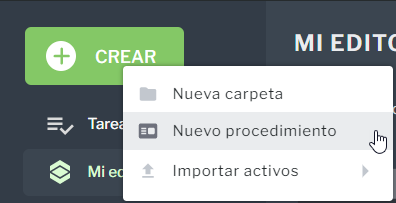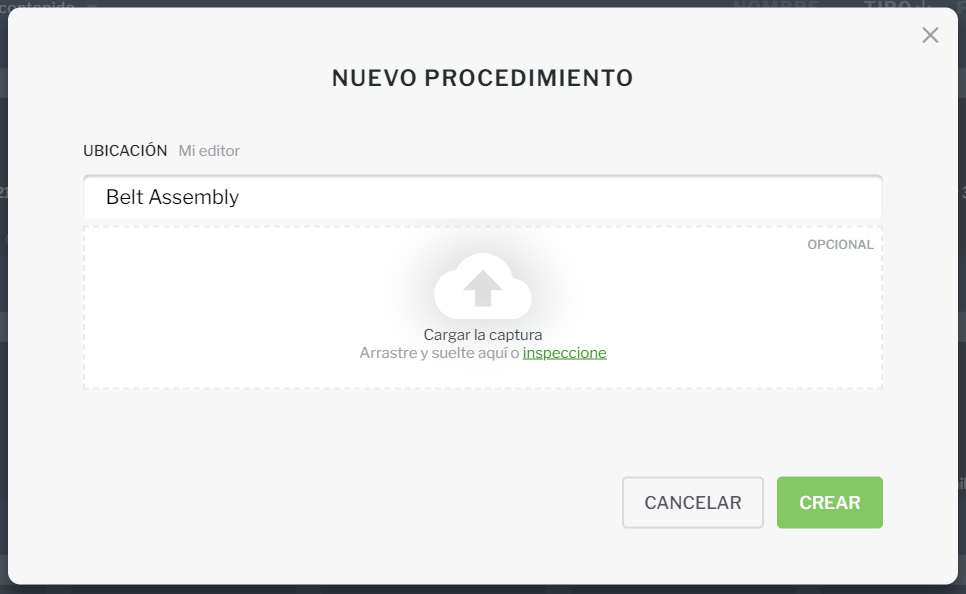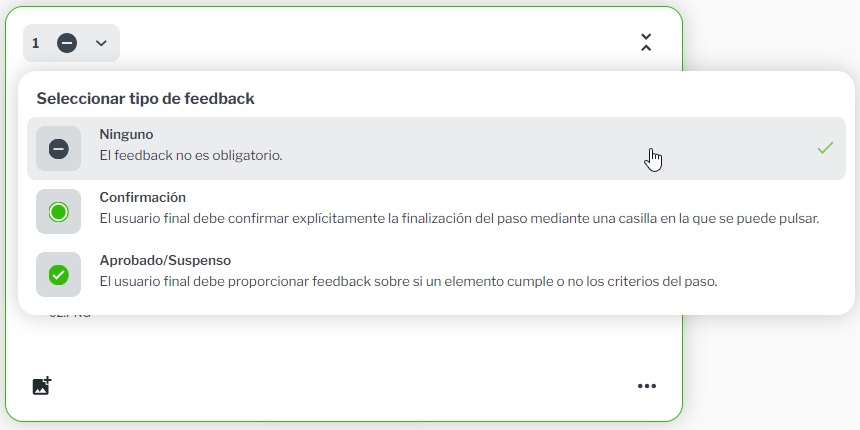Crear y editar procedimientos con Vuforia Editor
|
|
Vuforia Editor solo se soporta en Google Chrome y Microsoft Edge.
|
Vuforia Editor permite mejorar rápidamente los procedimientos con modelos 3D, capturas, texto, imágenes y vídeos. Los procedimientos pueden publicarse y, a continuación, visualizarse en dispositivos móviles y gafas soportados. También se puede exportar el procedimiento a un fichero
.zip. Para obtener información sobre cómo borrar un procedimiento, consulte
Supresión de procedimientos.
Editar un procedimiento
|
|
Actualmente, es posible que varios usuarios editen y vean un procedimiento al mismo tiempo en Vuforia Editor. Esto hará que los cambios se sobrescriban. Por ese motivo, recomendamos encarecidamente que, si es posible, solo un usuario a la vez edite un procedimiento para evitar perder trabajo.
|
1. Abra Vuforia Editor e inicie sesión con su nombre de usuario y su contraseña.
2. En la página Procedimientos, pulse en CREAR y seleccione Nuevo procedimiento.
3. En la ventana NUEVO PROCEDIMIENTO, escriba un nombre para el procedimiento y pulse en CREAR.
| Si se va a incluir un fichero de Capture en el procedimiento, se puede cargar aquí. Se puede arrastrar y soltar una carpeta de Capture o un fichero .zip en el cuadro Cargar el fichero de Capture, o bien ir a la carpeta Capture. Una vez cargado el fichero, el campo de nombre del procedimiento se rellena automáticamente con el nombre del fichero de Capture. |
5. Añada texto, vídeos, imágenes y modelos 3D a los pasos según corresponda.
Para obtener más información sobre cómo trabajar con activos diferentes, consulte los temas siguientes:
6. También puede solicitar a los usuarios de
Vuforia Vantage que proporcionen
feedback de los pasos individuales y el
ID de serie del objeto con el que están trabajando en la sesión.
7. Una vez que el procedimiento esté listo para la publicación, se puede realizar una de las acciones siguientes:
◦ Si es un gestor o un administrador, puede publicar el procedimiento sin revisión ni aprobación pulsando en PUBLICAR.
Prácticas recomendadas y sugerencias para editar un procedimiento
• Procure que las instrucciones sean lo más sencillas posible y coloque la información más útil en primer lugar.
• Si va a utilizar texto:
◦ Use listas cuando sea posible.
◦ Use comandos cuando sea posible y procure que sean cortos.
◦ Evite palabras que creen ambigüedad. Por ejemplo: "mayormente", "ligeramente", "parece", "algo", etc.
• Conozca a su público: sepa qué debe y qué no debe incluir.
• Sea específico.
• Asegúrese de que los activos que incluya sean de buena calidad.
◦ Pregúntese: "¿La incorporación de una foto de calidad puede reemplazar un texto?".
◦ Si los usuarios pueden comparar sus resultados con una foto, tendrán más confianza.
• Si crea un procedimiento conocido que ha estado implantado durante mucho tiempo, deje bien claro a los usuarios que no inventa nada nuevo, sino que es el mismo proceso, pero más fácil de comprender.